從 MP4 影片中提取高品質音訊的 6 種方法
從 MP4 影片中提取音訊是一個很大的話題。您可以將其視為“將MP4轉換為MP3”、“將MP4轉換為M4A”以及其他類似的視訊轉音訊。許多線上和離線轉換器可以將音訊與視訊分開。這是否意味著您可以使用任何工具處理音訊擷取?答案是否定的。
本文主要討論在 Windows、Mac、Linux、iPhone 和 Android 上從多個 MP4 視訊檔案中批次提取音訊。如果您需要的話,可以繼續閱讀以獲取更多詳細資訊。
AnyRec Video Converter – 在 PC/Mac 上提取、修剪和編輯音訊的一站式工具
AnyRec Video Converter 是一個經典的音訊提取器和編輯器。您可以從 MP4 視訊中提取音頻,然後將其儲存為 MP3、WAV、FLAC 和其他 1000 多種格式。可以匯出不同格式的音軌。此外,您可以縮短音訊檔案的長度以提取特定剪輯。簡而言之,您可以從 MP4 影片中提取音訊的任何部分。

高品質地從 MP4 中刪除音訊。
修剪、合併、壓縮、增加/減少體積等。
消除 MP4 影片中的背景雜訊。
1000 多種輸出格式和裝置相容的設定檔。
安全下載
安全下載
- 1. 開啟 AnyRec 視訊轉換器。點選“新增檔案”按鈕。瀏覽 MP4 影片檔案並將其新增至程式。

- 2. 點選“格式”按鈕。轉到“音訊”部分。如果要從 MP4 視訊中提取 MP3 音頻,可以將 MP3 設定為輸出音訊格式。當然,您也可以選擇其他音訊格式。

- 3. 點選「設定」按鈕調整音訊編碼器、頻道、位元率和取樣率。或者您可以只使用預製的配置文件,例如“與來源相同”、“高品質”等。

- 4. 如果你想獲得 音頻壓縮器、音訊修剪器和更多快速編輯工具,只需前往「工具箱」部分。最後,點擊“全部轉換”按鈕將視訊提取並轉換為 MP3 音訊。

安全下載
安全下載
FFmpeg – 從視訊擷取音訊而不重新編碼
FFmpeg 可以使用簡單的命令列處理快速音訊擷取。如果您想在提取之前分析音訊串流,可以先將 FFprobe 安裝到 FFmpeg。透過跑步 ffprobe影片.mp4,您可以了解視訊編碼器、創建時間、長度、碼流和元資料。因此,您可以決定最佳的提取設定。但 FFprobe 與視訊音訊擷取無關。
- 1. 在電腦上安裝 FFmpeg。您可以將所有 MP4 檔案放入一個資料夾中,以便於處理。
- 2. 開啟命令提示字元(在 Windows 上)或終端機(在 Mac/Linux 上)。
- 3. 貼上以下命令以從 MP4 中無損提取 MP3 音訊。您可以找到後綴為 _ 的 MP3 音訊文件提取的 新增到同一目錄中的原始檔案名稱。
視窗:
對於 (*.mp4) 中的 %i 執行 ffmpeg -i "%i" -q:a 0 "%~ni_extracted.mp3"
Mac/Linux:
對於 *.mp4 中的 i;做 ffmpeg -i "$i" -q:a 0 "${i%.mp4}_extracted.mp3";完畢
從 MP4 影片中批次擷取聲音的其他 4 種方法
其他視訊到音訊擷取器怎麼樣?讓我們快速瀏覽以下 4 個解決方案。您可以獲得操作步驟和最適合情況的資訊。
#1。電影
最適合: iMovie 是 Mac 上免費的 AAC、MP3、WAV 和 AIFF 視訊擷取器。但不支援批量轉換。因此,您需要從影片中一一提取音訊。
- 1. 開啟 iMovie。點選“新建”按鈕。然後,將影片導入時間軸。
- 2. 右鍵點選 iMovie 時間軸中的影片剪輯。按一下“分離音訊”按鈕。您可以在下面看到一個單獨的音訊剪輯。
- 3. 點選「檔案」頂部選單中的「共享」按鈕。
- 4. 在「格式」部分中,選擇「僅音訊」。指定輸出音訊格式。
- 5. 點選“下一步”按鈕。然後點擊「儲存」按鈕即可在 Mac 上成功分離音訊和視訊。
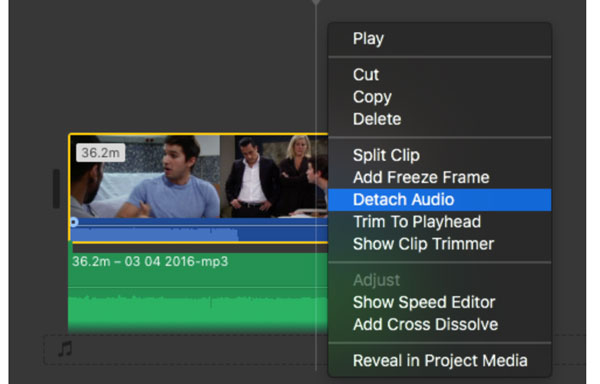
#2。大膽
最適合: 免費提取音訊(WAV、MP3、 OGG、AIFF 或 FLAC),來自 Windows、Mac 和 Linux 上的影片。但在解壓縮過程之前,您需要將 FFmpeg 安裝到 Audacity。否則,您只能匯出 AIFF 和 WAV 格式的音訊。
- 1. 造訪 ffmpeg.org 將 FFmpeg 下載到您的電腦上。
- 2. 打開大膽。點擊“編輯”頂部選單中的“首選項”按鈕。選擇“庫”。稍後,按一下「FFmpeg Library」旁邊的「Locate」按鈕以使用 FFmpeg 配置 Audacity。
- 3. 展開「檔案」頂部選單。點選“開啟”按鈕。瀏覽並開啟您的影片。在這裡,你可以 修剪音訊 透過手動設定開始和停止時間。
- 4. 然後點選「檔案」選單中的「匯出」按鈕。點擊“匯出音訊...”按鈕(或您可以選擇匯出為 MP3 和其他選項)。
- 5. 設定檔案名稱、格式、品質、速度和通道模式。
- 6. 點選「儲存」按鈕,使用 Audacity 從影片中刪除音訊。
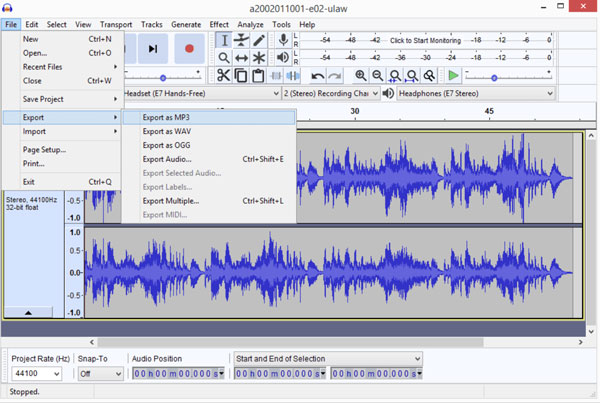
#3。 VLC 媒體播放器
最適合: 您可以免費在 Mac、Windows、Linux、Android 和 iPhone 上從各種視訊檔案建立音訊檔案。但是,只有VLC for Windows版本支援批次轉換。
- 1. 開啟VLC。點擊頂部“媒體”列表中的“轉換/儲存”按鈕。
- 2. 點選「新增」按鈕。將您的影片加入 VLC 中。然後點擊“轉換/儲存”按鈕。
- 3. 在「設定檔」部分中,您可以選擇「音訊 – MP3」(或其他選項,如音訊 – FLAC、音訊 – Vorbis OGG 等)。
- 4. 點選「開始」按鈕,使用 VLC 從 MP4 影片中擷取 MP3 音訊。
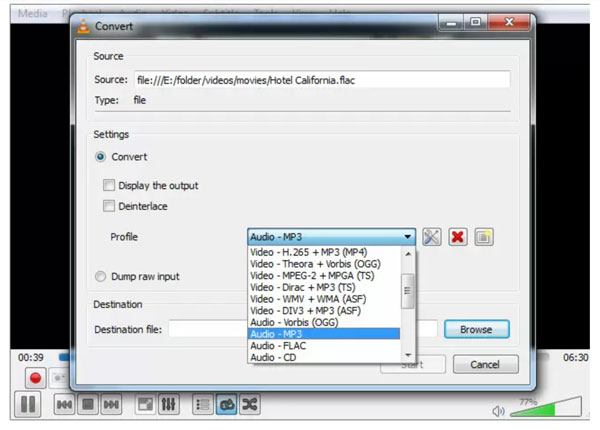
#4。 Python
最適合: 開發人員和資料愛好者可以自動執行批量音訊擷取,然後將其整合到更大的 Python 專案和工作流程中。
- 1. 造訪 python.org 並按照其指南在您的電腦上安裝最新版本的 Python。
- 2.然後安裝moviepy所需的函式庫。
pip 安裝 moviepy - 3.將moviepy導入Python腳本。
從 moviepy.editor 匯入 VideoFileClip - 4. 上傳您的 MP4 檔案。
影片 = VideoFileClip("path/to/your/video.mp4") - 5. 現在從 MP4 影片中提取 MP3 音訊。
音訊=視訊.音訊
audio.write_audiofile("輸出/音訊.mp3") - 6. 提取音訊後記得關閉視訊剪輯。
影片.close()
結論
如您所見,本文沒有提及線上轉換器。確實,您可以使用許多工具免費在線從 MP4 中提取音頻,例如 雲轉換、Zamzar、Veed.io 等。但您會受到最大檔案大小限制、批次轉換限制、網路連線速度慢、無法同時執行超過 5 個檔案等限制。為了獲得靈活的音訊提取,您可以使用以上6種解決方案。對於初學者來說,AnyRec Video Converter 是一個明智的選擇。您可以輕鬆快速地從視頻中提取單獨的音頻,而無需更改音頻。
安全下載
安全下載
